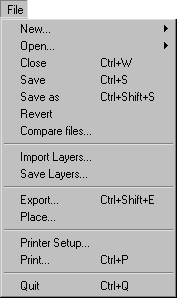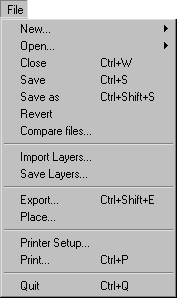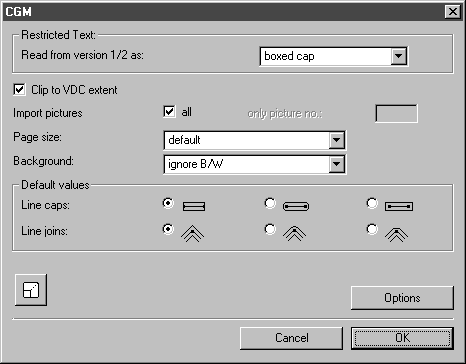Öffnen
Der Import von Dateien wird immer auf die gleiche Weise gestartet. Im Menü Datei öffnen Sie mit dem Befehl Öffnen ein Dialogfenster, in dem die Dateien Ihrer Festplatte oder Diskette dargestellt werden. Wählen Sie im Popup-Menü die Option Alle Dateien (*.*) aus.
Bei dieser Einstellung werden im ausgewählten Ordner alle Dateien unabhängig von ihrem Format angezeigt. So können Sie auch Dateien auswählen, die von anderen Programmen erzeugt wurden oder deren Format nicht eindeutig zu erkennen ist.
Wenn Sie eine Datei auswählen und öffnen, untersucht Arbortext IsoDraw/Arbortext IsoDraw CADprocess automatisch den Inhalt und beginnt mit der Konvertierung in das eigene Datenformat. Falls es sich bei der ausgewählten Datei um ein unbekanntes Format handelt, erscheint eine entsprechende Fehlermeldung.
| Weitere Informationen zum Befehl Öffnen finden Sie im Arbortext IsoDraw Benutzerreferenz. |
Wenn das Dateiformat gelesen werden kann, werden je nach Format zusätzliche Dialogfenster angezeigt, mit denen Sie den Datenimport steuern können. Als Beispiel sehen Sie unten das Fenster für das Format CGM. Eine Beschreibung zu den verschiedenen Dialogfenstern finden Sie in den Abschnitten zu den einzelnen Formaten.
| Wenn beim Import einer Datei kein zusätzliches Dialogfenster angezeigt wird, kann es sein, dass die Option Dialog anzeigen für dieses Format deaktiviert wurde. Weitere Informationen hierzu finden Sie im Abschnitt Einige Grundbegriffe.... |
Wenn Sie auf OK klicken, wird entsprechend der Einstellungen, die Sie auf der Vorgabenseite eingegeben haben, importiert. Wenn Sie Änderungen vornehmen, werden die neuen Einstellungen beim Import angewendet und automatisch in die Einstellungen übernommen. Beim nächsten Import desselben Dateiformats enthält das Dialogfenster die neuen Einstellungen.
Da Arbortext IsoDraw CADprocess dreidimensionale, also räumlich angelegte CAD-Daten einlesen kann, werden solche Dateien beim Import im 3D-Modus angezeigt. Im Arbortext IsoDraw Benutzerreferenz finden Sie im Kapitel Im 3D-Modus arbeiten eine Beschreibung zur Arbeit im 3D-Modus und zu den Werkzeugen für die Bearbeitung von 3D-Daten.